手机如何把纸质版扫描成电子版pdf,随着科技的不断进步,手机已经成为我们日常生活中必不可少的工具之一,除了通讯和娱乐功能之外,手机还能帮助我们完成一些实用的任务,比如将纸质版文件扫描成电子版。随着人们对数字化的需求越来越高,手机扫描文档的功能也越来越受到重视。通过使用手机的摄像头和一些专业的扫描应用程序,我们可以方便地将纸质文件转换为电子版PDF格式,从而实现文件的存储、分享和编辑。本文将介绍如何利用手机进行纸质版扫描,并将其转换为电子版PDF的方法和步骤。
手机如何将纸质文件扫描成电子版
操作方法:
1.手机打开扫描全能王,进入页面,首次进入点击【开始使用】。

2.进入页面后,点击右下角的照相机图标。

3.根据自己要扫描的类型,滑动工具栏,点击栏目,比如:普通。
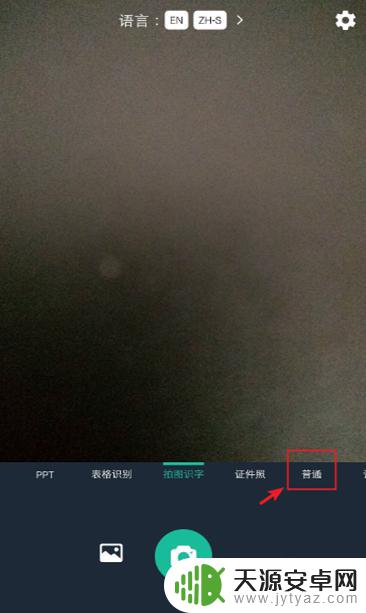
4.对准要扫描的纸质文件,点击拍照图标,进行拍照。
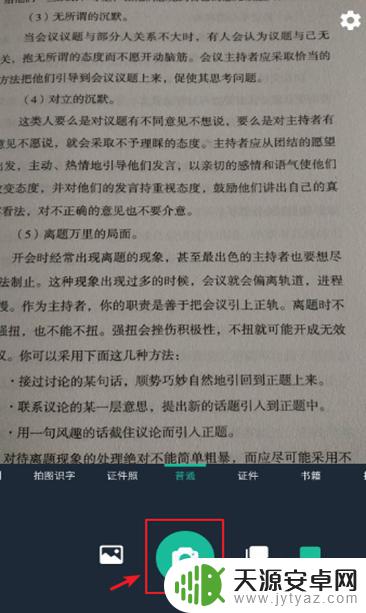
5.拍照后,进入页面,调整大小位置,再点击右下角的【√ 】。
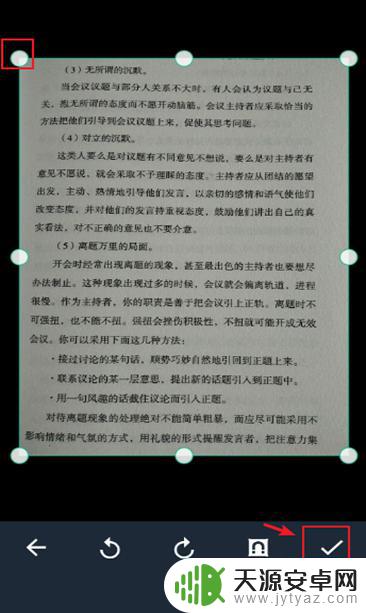
6.进入页面,选择要扫描的电子版样式,比如:黑白。
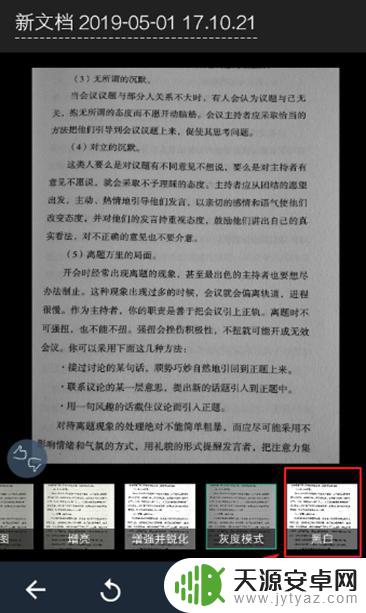
7.完成后,点击右下角的【 √ 】就可以保存图片。
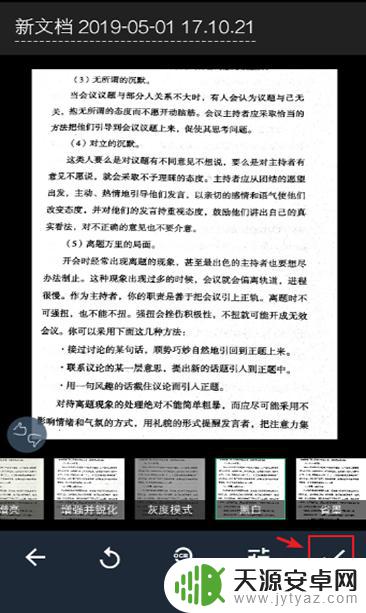
8.进入以下页面,可以命名扫描件的名称。
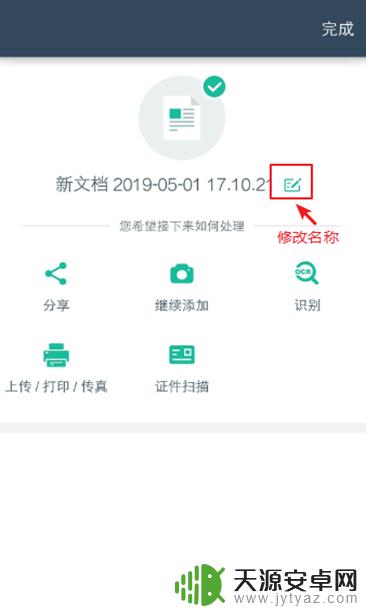
9.如果需要分享或者保存到手机,可以点击【分享】。出现窗口,点击【图片】就可以保存到手机上了,这样纸质文件就扫描成电子版扫描件了。
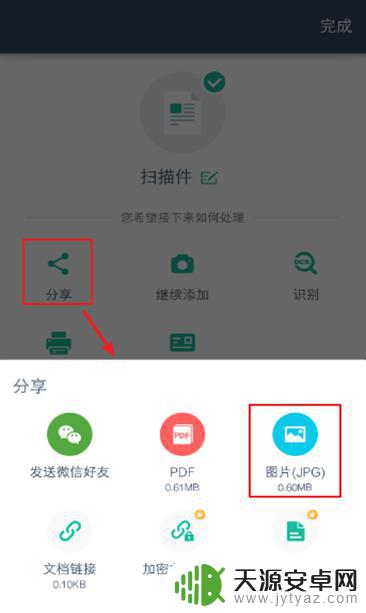
以上是如何使用手机将纸质版扫描成电子版pdf的全部内容,如果您遇到这种情况,您可以按照本文的步骤进行解决,非常方便快捷。









